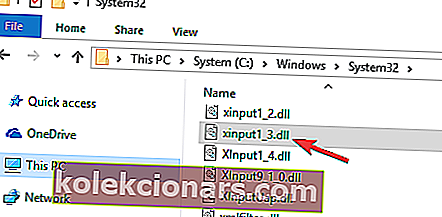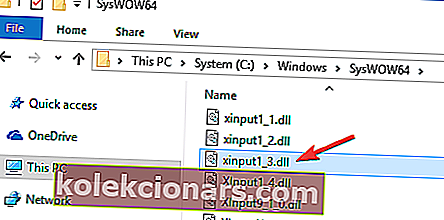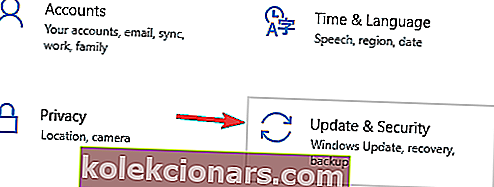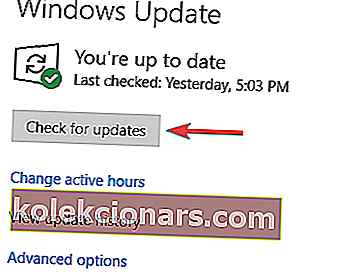- Fejl med dine DLL'er kan være frustrerende, fordi de kan få programmer til at stoppe med at arbejde.
- Sådan ville være tilfældet med Xinput1_3.dll-fejl, som vi har dækket i artiklen nedenfor.
- For at lære mere om DLL-fejl, besøg vores DLL Fix Hub og find også nogle løsninger.
- For at løse andre typer problemer skal du besøge vores sektion Fejlfinding i stedet.

Mange Windows-brugere stødte på forskellige Xinput1_3.dll fejlmeddelelser, især når de spillede spil.
Der er mange årsager, der potentielt kan udløse disse fejl, men ofte opstår disse fejlkoder, når brugere starter en software eller et spil.
Hvordan løser jeg Xinput1_3.dll- fejl på Windows 10?
Xinput1_3.dll fejl kan være problematisk og forhindre dig i at køre dine yndlingsspil.
Der er et par variationer af denne fejl, og her er nogle almindelige problemer, som brugerne rapporterede:
- Xinput1_3.dll mangler Windows 10, 8, 7 - Manglende DLL-filer kan være et stort problem, og hvis du har problemer med manglende Xinput1_3.dll, skal du sørge for at tjekke Xinput1_3.dll mangler artikel for mere detaljerede løsninger.
- Xinput1_3.dll PES 2018 - Dette problem kan påvirke spil, og mange PES 2018-spillere rapporterede dette problem. For at løse problemet anbefales det at installere den nyeste version af DirectX og kontrollere, om det hjælper.
- Xinput1_3.dll-fejl GTA V, Call of Duty - Mange spil kan blive påvirket af dette problem, men i de fleste tilfælde kan du løse dette problem ved at installere DirectX fra spillets installationsmappe.
- Xinput1_3.dll blev ikke fundet - Dette problem kan vises, hvis DLL-filen ikke blev fundet, men du kan løse problemet ved blot at kopiere det fra en anden pc
1. Opdater din grafikkortdriver

Ifølge brugere er Xinput1_3.dll fejl i nogle tilfælde forårsaget af din grafikkortdriver. Din driver kan være forældet, og det kan medføre, at dette og mange andre fejl opstår. Du kan dog løse problemet ved blot at opdatere dine grafikkortdrivere.
For at gøre det skal du besøge producentens websted for grafikkort og downloade de nyeste drivere til din model. Når dine chauffører er opdaterede, skal problemet løses.
Det kan være lidt kedeligt at søge efter drivere manuelt, men hvis du automatisk vil opdatere dit grafikkort og alle andre drivere på din pc, råder vi dig til at prøve DriverFix og opdatere alle dine drivere med blot et par klik.

Produktet er tilgængeligt for brugere på alle oplevelsesniveauer, og med en stabil internetforbindelse har du de nyeste drivere på ingen tid overhovedet.

DriverFix
GPU-relaterede problemer bør ikke længere være så hyppige, hvis du har de nyeste drivere installeret, så brug DriverFix! Gratis prøveversion Besøg webstedet2. Geninstaller den software, der giver dig dette problem

Xinput1_3.dll fejl kan forhindre dig i at køre bestemte applikationer, og hvis du bliver ved med at få denne fejl, kan du prøve at geninstallere det problematiske program.
Nogle gange kan din installation blive beskadiget, og for at løse dette problem tilrådes det, at du geninstallerer softwaren.
Der er flere måder at gøre det på, men den mest effektive er at bruge afinstallationssoftware såsom IObit Uninstaller 10 Pro .
Ved at bruge afinstallationssoftware fjerner du helt alle filer og mapper, der er knyttet til applikationen. Dette er nyttigt, da det sikrer, at applikationen fjernes fuldstændigt ved at fjerne alle filer og registreringsdatabaseposter, der er tilknyttet det.
Når du har fjernet det problematiske program, skal du installere det igen og kontrollere, om problemet stadig er der.

IObit Uninstaller 10 Pro
Hvis en problematisk software giver dig fejl med dine DLL'er, skal du fjerne det for godt med IObit Uninstaller! $ 19,99 / år Få det nu3. Genstart din pc

I nogle tilfælde kan Xinput1_3.dll fejl være forårsaget af en midlertidig fejl i dit system. For at løse problemet foreslår brugerne at genstarte din pc.
Dette er en simpel løsning, men nogle gange kan det løse problemet med denne DLL-fil, så du vil måske prøve den.
4. Geninstaller DirectX

Ifølge brugere kan DirectX nogle gange forårsage dette problem på din pc. For at løse det foreslår brugerne at installere den nyeste version af DirectX. Hvis du allerede bruger den nyeste version af DirectX, kan du prøve at geninstallere den.
Gå til Microsofts supportside for at få flere oplysninger om, hvordan du installerer den nyeste version af DirectX. Hvis du har dette problem, mens du prøver at køre et bestemt spil, kan du muligvis installere DirectX fra spillets installationsmappe eller fra installationsdisken.
Se bare efter DirectX-bibliotek og kør installationsfilen derfra. Når du har installeret DirectX, skal problemet løses.
Derudover foreslår nogle brugere at installere DirectX Runtime-pakken fra juni 2010, så du vil måske også prøve det.
5. Kopier filen fra en anden pc

I nogle tilfælde kan du rette Xinput1_3.dll-fejl simpelthen ved at kopiere denne fil fra en anden pc. Husk, at dette kun er en løsning, og i nogle tilfælde fungerer det muligvis ikke engang. For at løse problemet skal du blot kopiere filen til installationsmappen til det program, du prøver at køre, og kontrollere om det hjælper.
Vi er nødt til at advare dig om, at mange websteder tilbyder dig at downloade denne fil gratis. Selvom det er fristende at gøre det, er vi nødt til at advare dig om, at nogle af disse websteder kan være ondsindede, så vi anbefaler at holde sig væk fra dem.
Bare for at være på den sikre side er det bedre at kopiere Xinput1_3.dll fra en vens pc. Når du har kopieret denne fil, skal problemet løses.
6. Flyt Xinput1_3.dll fra Windows-biblioteket
- Gå til denne mappe, find Xinput1_3.dll og flyt den til Desktop, så du kan gendanne filen, hvis der opstår problemer.
C:\Windows\System32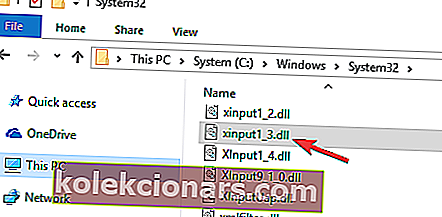
- Gå til denne mappe, find Xinput1_3.dll-filen. Flyt denne fil til et andet bibliotek.
C:\Windows\SysWOW64\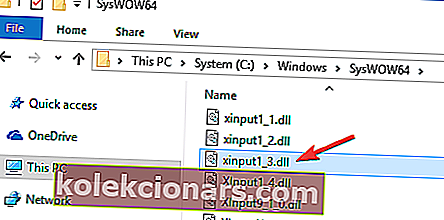
Denne løsning kræver, at du flytter bestemte filer fra Windows-biblioteket. Dette er generelt en dårlig praksis, da det kan forårsage systemstabilitetsproblemer.
Hvis du stadig beslutter at følge denne løsning, skal du sørge for at oprette et systemgendannelsespunkt og sikkerhedskopiere den fil, du er ved at flytte.
Efter at have gjort det skal du installere DirectX fra spillets installationsmappe og kontrollere, om det løser dit problem.
7. Opdater Windows
- Åbn appen Indstillinger .
- Du kan gøre det hurtigt ved hjælp af Windows Key + I genvej.
- Når appen Indstillinger åbnes, skal du navigere til sektionen Opdatering og sikkerhed .
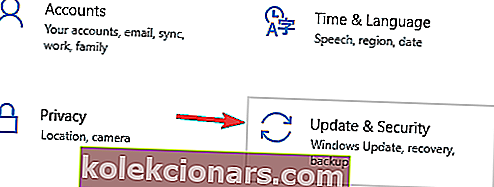
- Klik på Søg efter opdateringer- knappen.
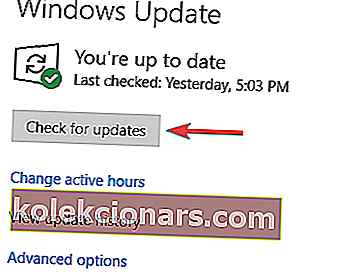
Hvis du bliver ved med at få Xinput1_3.dll fejl, kan problemet være relateret til manglende opdateringer. Nogle gange mangler visse opdateringer muligvis fra dit system, og det kan medføre, at denne og andre fejl vises. For at løse dette problem skal du sørge for, at din Windows er opdateret.
Windows 10 downloader som standard de manglende opdateringer i baggrunden, men du kan altid kontrollere opdateringer alene.
Windows vil nu kontrollere for nye opdateringer og downloade dem i baggrunden. Når opdateringerne er installeret, skal du kontrollere, om problemet stadig er der.
8. Udfør en SFC- og DISM-scanning
Xinput1_3.dll fejl kan nogle gange opstå, fordi din Windows installation er beskadiget. Du kan dog ordne det ved blot at udføre et par scanninger. Dette er relativt simpelt at gøre, og du kan gøre det ved at følge disse trin:
- Tryk på Windows-tast + X for at åbne Win + X-menuen. Vælg kommandoprompt (administrator) eller PowerShell (administrator) .
- Når kommandoprompten åbnes, skal du indtaste sfc / scannow og trykke på Enter .

- SFC-scanningen starter nu. Denne scanning kan tage cirka 15 minutter, så bliv ikke interfereret med den.
Når scanningen er afsluttet, skal du kontrollere, om problemet stadig er der. Hvis problemet stadig ikke er løst, skal du bruge DISM-scanning. For at gøre det skal du følge disse trin:
- Start kommandoprompt som administrator.
- Kør nu kommandoen DISM / Online / Cleanup-Image / RestoreHealth .
- DISM-scanning starter nu. Scanningen kan tage cirka 20 minutter, så afbryd ikke den.
Når DISM-scanningen er afsluttet, skal du kontrollere, om problemet stadig er der. Hvis du ikke tidligere kunne køre SFC-scanning, kan du prøve at køre den nu for at løse problemet.
Vi håber, at ovennævnte løsninger hjalp dig med at løse de Xinput1_3.dll-fejl, som du stødte på. Hvis du er stødt på andre løsninger til løsning af denne fejl, kan du angive trin til fejlfinding i kommentarsektionen nedenfor.
Redaktørens bemærkning: Dette indlæg blev oprindeligt offentliggjort i september 2018 og er siden blevet moderniseret og opdateret i september 2020 for friskhed, nøjagtighed og omfattende.